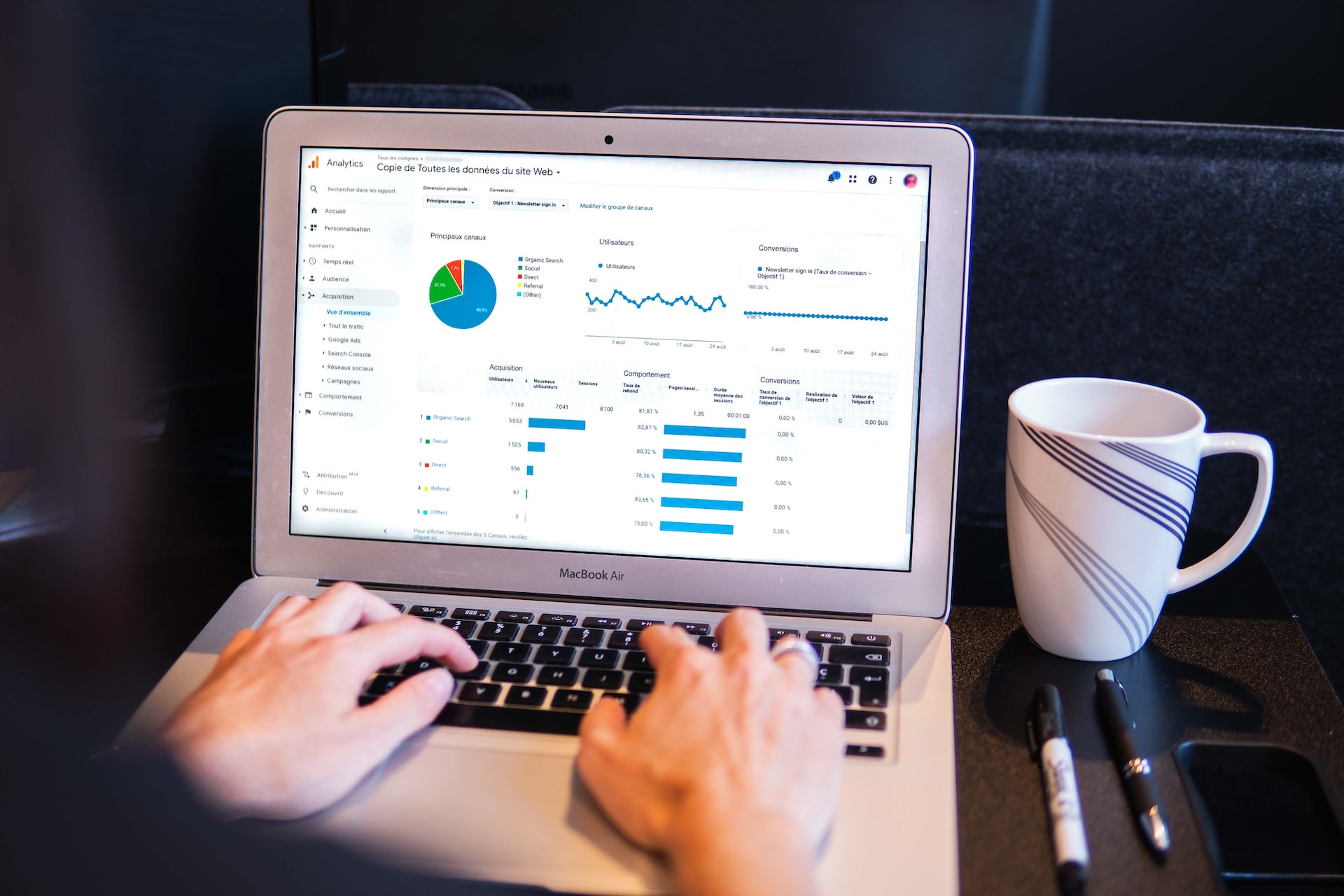Movavi Video Converter 提供了強大的多媒體處理功能,讓你能夠輕鬆應對各種影片格式的轉換需求,不論是將DVD轉換為MP4播放的格式,還是將網路下載的影片轉換為高質量的影片,Movavi Video Converter 都能輕鬆勝任,支援多達180多種影片、音訊和圖像格式,並且提供了一套豐富的編輯工具,包括剪輯、合併、調整參數等功能,讓你能夠輕鬆自訂出符合你需求的影片
在當今日新月異的數位世界,影片已成為人們分享、記錄和傳遞資訊的主要方式,然而,隨著各種不同設備和平台的應運而生,我們也面臨著多樣性的影片格式挑戰,Movavi Video Converter 不僅是一個優秀的格式轉換器,更是一位靈巧的影片處理工具
本篇文章大綱
什麼是 Movavi Video Converter?
Movavi Video Converter 是一款優秀的影片轉換軟體,支援180種影片格式,包含DVD 和高品質影片:AVI、MP4、FLV、MKV、MOV、WMV、3GP等等,具有非常卓越的性能和優秀的使用者體驗,這款軟體能夠將各種影片和音訊檔案迅速轉換為不同格式,滿足使用者在不同設備上播放的需求,還提供 Windows 和 Mac 兩種版本, 還支援AI無損放大的功能
直觀的使用者界面使得操作變得非常簡單,即使對於新手使用者也易於上手,Movavi Video Converter 支援廣泛的影片和音訊格式,讓使用者可以輕鬆處理各種多媒體檔案,還提供了高效的批次轉換功能,讓你可以節省更多寶貴的時間
此外,軟體還具有基本的影片編輯工具,讓使用使用者在轉換之前進行必要的修改和調整,Movavi Video Converter 的優勢不僅體現在其強大的功能,更體現在其高質量的轉換和迅猛的處理速度上
這款軟體為使用者提供了一個便利、高效的解決方案,幫助使用者輕鬆應對不同格式影片的轉換需求
為什麼需要影片轉檔軟體?
影片轉檔軟體是一個靈活多用途的工具,提升影片的相容性、節省儲存空間、提高了分享和播放的效率,同時還提供了一些編輯和優化功能,讓使用者能夠創建出更優質的影片內容
格式相容性
不同設備和平台支援的影片格式各不相同,例如,你在相機上錄製的影片可能在某些設備上無法播放,影片轉檔軟體可以將這些影片轉換為廣泛支援的格式,確定在各種設備上可以順利的正常播放
優化影片
影片轉檔軟體可以幫助你優化影片檔案,使檔案變的更小、節省儲存空間,同時保持高品質,這對於在網路上分享影片或儲存在有限空間的設備上特別有用
網路上傳
影片轉檔軟體可以將大型影片檔案壓縮為較小的尺寸,方便在網路上快速上傳,並節省上傳時間
製作專業影片
對於專業影片創作者,轉檔軟體提供了編輯和優化工具,使他們能夠調整影片參數,增加特效,合併片段,剪輯不需要的部分,以創作更專業、更具吸引力的影片
教育和商業用途
在教育和企業領域,影片轉檔軟體能夠將教育影片轉換為適合在不同平台上播放的格式,方便學生或員工學習
Movavi Video Converter功能有哪些?
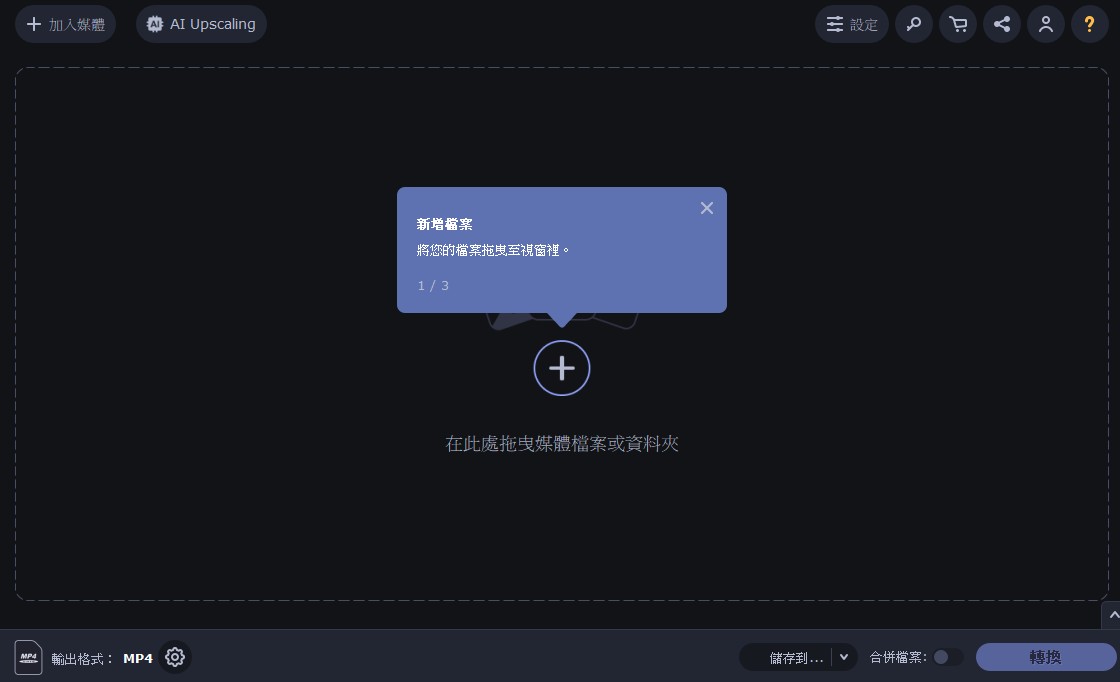
多格式支援:
支援180多種影片、音訊和圖像格式,包括常見的MP4、AVI、MOV、MP3、JPEG、PNG等
設備預設:
內置多種設備預設設置,使用者可以輕鬆將影片轉換為特定設備(例如iPhone、Android手機、平板電腦等)相容的格式
批次轉換:
可以一次性轉換多個檔案,節省時間,提高效率
高品質轉換:
保持轉換後的影片和音訊質量,不損失影片品質
基本編輯功能:
包括剪輯、合併、旋轉、調整亮度、對比度,增加浮水印、字幕等基本影片編輯功能
音訊截取:
可以從影片檔案中提取音軌,儲存為獨立的音訊檔案
圖像轉換:
支援將圖片轉換為影片,建立幻燈片和影片
預覽和截圖:
可以在轉換之前預覽影片,並截取靜止圖像
調整參數:
可以讓使用者調整影片參數,如fps、bitrate等
快速轉換速度:
具有高效的轉換AI引擎,快速處理大型影片檔案
Movavi Video Converter軟體特色
轉換影片和音訊格式
Movavi Video Converter 可以將幾乎所有常見的影片和音訊格式轉換為其他格式,包括 MP4、AVI、MOV、MKV、MP3、WAV 和 AAC 等格式
適應不同設備
它提供了預設的輸出設置,你可以將影片轉換為特定設備(如iPhone、iPad、Android 手機、平板電腦、遊戲機等)所需的格式,確定最佳的播放效果
批次轉換:
Movavi Video Converter 有批次處理的功能,你可以一次轉換多個影片檔案,省去了一個接一個處理的麻煩
影片編輯功能:
它具有基本的影片編輯工具,可以幫助你剪輯、旋轉、合併、調整亮度和對比度,甚至增加水印和字幕等,這讓你可以在轉換之前對影片進行必要的修改
高品質轉換
Movavi Video Converter 保證轉換過程中的高質量輸出,它採用先進的轉換技術,確定轉換後的影片和音訊與原始檔案一樣清晰
簡單易用的操作界面
這款軟體的操作界面非常直觀,即使對於新手使用者也很容易上手,所有功能都在幾個點擊之內可用,不需要複雜的操作
其他功能:
Movavi Video Converter 還有一些很實用額外的功能,比如截取音訊軌道、將圖片轉換為影片、調整影片參數等
Movavi Video Converter 適合誰?
一般使用者:
對於希望將家庭錄影、錄音、相片等多媒體檔案轉換為不同格式,以便在各種設備上播放的使用者,這款軟體提供了簡單易用的解決方案
影音愛好者:
喜歡觀看電影、短片,或者製作影片內容的人,可以使用這款軟體輕鬆處理不同格式的影片檔案,進行編輯、轉換、合併等操作
教育工作者:
教師、學生或教育機構,可以使用這款軟體將教學影片轉換為適合在教室或線上平台上播放的格式,提高教學效果
影片製作者:
專業的影片製作者、剪輯師可以使用這款軟體進行基本的影片預處理,包括轉換、剪輯、合併等,以備進一步的後期製作
企業使用者:
商業使用者可以使用這款軟體將企業內部培訓影片轉換為不同格式,以便在企業內部使用
YouTuber和影片創作者:
YouTuber常常需要將不同格式的影片轉換、編輯和壓縮,以符合YouTube的上傳要求,這款軟體提供了簡便的方式將影片轉換為流行的YouTube支援格式,同時還可以進行剪輯、增加特效和浮水印等操作
短影片製作者:
對於製作短影片的使用者,這款軟體提供了快速、高效的轉換和剪輯功能,它能夠將不同格式的影片轉換為適合社群媒體平台的格式,並進行簡單的剪輯,可以創作更多吸引人的短片
線上課程講師:
對於製作線上課程的講師,這款軟體提供了方便的工具,可以將教學影片轉換為不同設備相容的格式,以便學生在各種設備上流暢觀看,同時,它也支援增加字幕、調整音量、剪輯不必要部分等功能,提高了製作課程影片的效率和品質
Movavi Video Converter費用方案
Video Converter
(1年授權)NT$1,090(含增值稅)
- 全年使用 Video Converter 所有強大的功能
- 支付年度授權費,如果滿意還可續訂
Video Converter
(終身 / 1 PC):NT$1,360(含增值稅)
- 支援 180+ 格式
- 200 多部裝置的設定檔
- 超快的轉換速度
- 在瞬間合併檔案而不犧牲品質
- 修剪、旋轉、和裁剪影片
- 品質改善
- 自動轉換
- 增加效果
- 線上字幕搜尋
- 線上使用者支援
- 新: AI Upscaling
Video Suite
(終身 / 1 PC) NT$3,940 NT$2,010(含增值稅)
- Video Editor NT$1,590
- Video Converter NT$1,360
- Screen Recorder NT$990
還可以得到:
- Split Movie – 免費
- Media Player – 免費
- DVD & Blu-Ray Burner – 免費
系統需求
作業系統
Microsoft® Windows® 7/8/10/11 64 位元版,安裝最新修補程式和 Service Pack
處理器
Intel®, AMD® 或相容處理器,1 GHz
顯示卡
NVIDIA® GeForce® 8 系列, Intel® HD Graphics 2000, AMD Radeon™ R600 或更高階的顯示卡,搭配最新驅動程式
螢幕解析度
1280 × 768 螢幕解析度,32 位元色彩
RAM記憶體
Windows 7、Windows 8、Windows 10 及 Windows 11 須有 2 GB
硬碟空間
安裝要有 120 MB 的可用硬碟空間,後續作業最少要有 750 MB
Movavi Video Converter優缺點
優點
- 超快速的檔案轉換
- 高品質影片輸出
- 極致的影片壓縮
- 便宜的價格,只要台幣1360元
- 影片檔案轉換高達 180 多種格式
- 支援 影片、音訊、影片、字幕輸出
- 程式檔案非常小,僅53.8MB左右
- 支援多國介面語言
缺點
- 7天免費試用
- 試用版輸出影片會有浮水印
如何使用Movavi Video Convert變更影片格式?
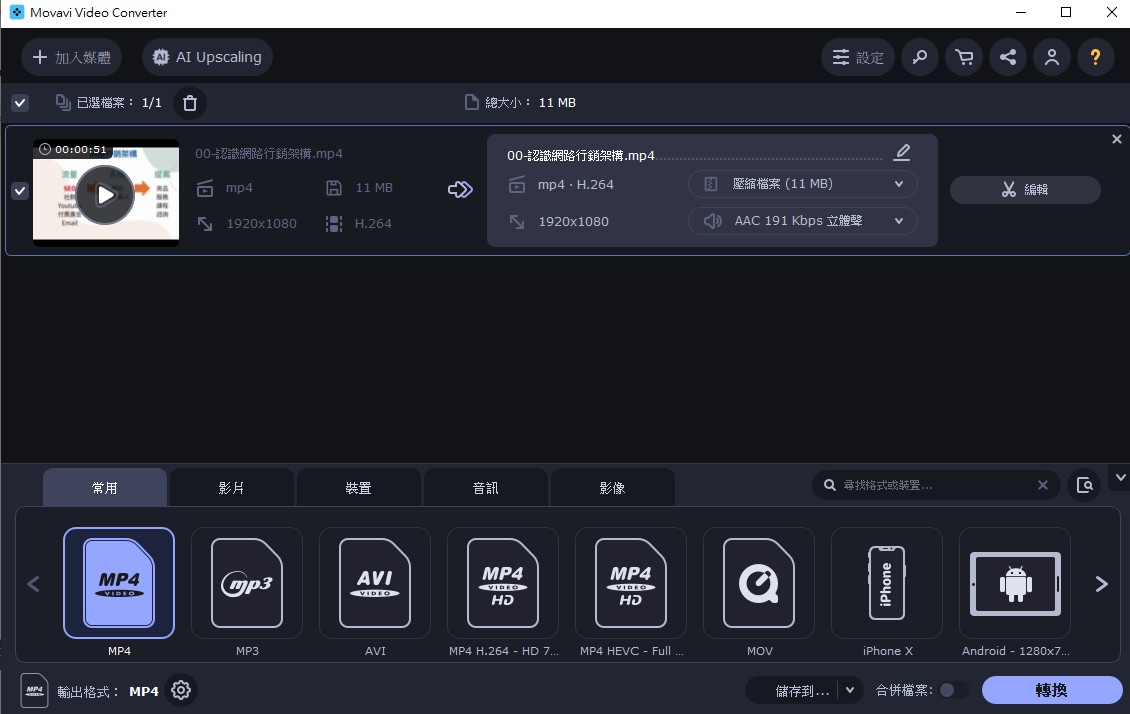
要變更影片格式非常簡單,只要4個步驟就能完成,超級簡單
- 安裝軟體並點擊執行影片轉檔軟體
- 把影片新增到這款影片轉檔的視窗中(或是點擊加入媒體→加入影片、音訊、影像、DVD)
- 選擇你想要輸出的格式
- 最後按一下「轉換」,就可以開始影片轉檔
結論
影片處理已經成為我們日常生活中不可或缺的一部分,而在這個多樣性和高度數位化的環境下,Movavi Video Converter脫穎而出,成為了解決各種影片格式困擾的得力助手,這款軟體不僅僅是一個格式轉換器,更是一個功能豐富的影片處理工具,為使用者提供了無限的可能性
網路創業最好的方式:製作線上課程打造7位數收入
要在網路販售商品需要進貨、出貨、庫存,而製作線上課程的好處多多,只要製作一次就能永久販售,而且是長期需求的市場,加上線上課程具備低成本和高回報的特性,只要建立好「自動化銷售流程」,就能讓你隨時隨地的帶來被動收入
記得你的課程一定要預售,才能製作出符合學生的課程內容,先賺到第一筆資金,然後再開始製作其他課程單元
這堂課的主要目標是要幫助有一技之長的專業人士、教練,培訓師和想網路創業的老闆,用最快的速度建立持續帶來收入的自動化銷售線上課程,讓你將興趣轉變成收入,建立月入5~6位數美金的網路事業,有興趣的話,請點擊下方1對1預約按鈕
這堂課適合誰?
- 有一技之長的專業人士
- 實體課程講師想轉變為線上課程
- 任何素人想在網路開課
- 想從事教練服務的朋友
- 個人品牌想增加收入管道
如果你也有興趣製作線上課程的話,將自己的知識變現,可以點擊下方圖片前往購買享早鳥優惠價,未來隨著內容變多,會陸續漲價